Windows8无法安装Windows8.1出错Ox80244021的处理方案
Windows8升级Windows8.1,在下载的过程中就出现了问题,导致无法安装Windows8.1,提示错误代码为Ox80244021。这可能是网络配置的问题,可以用下面的方法来解决。
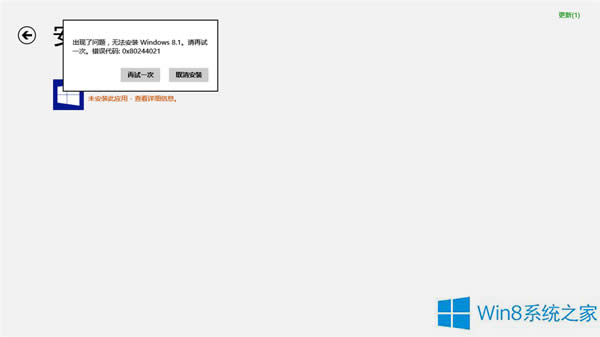
一、清理应用商店缓存:
按Win+R,输入:wsreset,按回车键。
重新下载安装。
二、启用BITS等服务:
1.按Win+R,输入:services.msc,按回车键,在”名称“列中找到“Background Intelligent Transfer Service 服务”。双击进入,将启动类型改为”自动(延迟启动)“,确定,更改设置,确保BITS服务启动正常。同理对Cryptographic服务,Software Protection服务,Windows Update、Windows Installer服务亦是如此。
2.然后再开启Windows 防火墙。
三、重置文件夹:
1、同时按“Win+R”,
2、在运行输入框中输入services.msc回车
3、在服务管理器窗口双击Windows Update Services,停用该服务。
4、找到C:\Windows\SoftwareDistribution文件夹,将其重命名为:SoftwareDistribution_Old
5、再次启用Windows Update Services,再重新安装应用确认问题。
四、清理下残留文件后再次测试:
依次打开C:\Windows\SoftwareDistribution\Download,删除该文件夹中所有文件,如果出现提示请您勾选忽略所有后跳过,等待完成后再次测试下。
五、修改DNS:
1、同时按住Win+R,输入“control”,点击“网络和共享中心”;
2、右键当前的网络连接(本地连接或宽带连接),选择“属性”;
3、选择“Internet 协议版本4 (TCP/IPv4)”,点击“属性”;
4、在打开的Internet 协议版本4 (TCP/IPv4)属性窗口中,选择“使用以下DNS服务器”进行手动设置;
5、在首选DNS服务器中输入:4.2.2.1,在备用DNS服务器中输入:4.2.2.2。
以上就是Windows8无法安装Windows8.1错误0x80244021的处理方案了,只要用上面的方法清理缓存、重置网络,应该就可以正常升级Windows8.1了。